Anker Eufy Security SmartTrack Link(紛失防止トラッカー)の電池が切れちゃった。早速変えてみる。
といっても、ケースをあけて電池を入れ替えるだけである。
開けるための機構はない。ケースの両側をグッとつまみながら、ちょっとの隙間になにかを差し込んでやると開けやすいみたい。
ケースの四方向に足がついていて、外殻を留めているだけっぽい。

電池はCR2032。上がプラスである。
あとはケースを元通りにして完成。
Anker Eufy Security SmartTrack Link(紛失防止トラッカー)の電池が切れちゃった。早速変えてみる。
といっても、ケースをあけて電池を入れ替えるだけである。
開けるための機構はない。ケースの両側をグッとつまみながら、ちょっとの隙間になにかを差し込んでやると開けやすいみたい。
ケースの四方向に足がついていて、外殻を留めているだけっぽい。

電池はCR2032。上がプラスである。
あとはケースを元通りにして完成。

ちびすけ(8ヶ月)の機動力が上がり、もはや「アクティビティセンター」(通称:立体機動)でも「バンボ」(通称:玉座)でも抑えが効かなくなってきた。
フィッシャープライス 3WAY アクティビティ・センター
となればベビーサークルであろう、ということで今回は折りたたみ式のベビーサークルをチョイス。
第一王子のときは組み立て式でそれはそれで良かったんだが、「常設」だと
・連結部分の強度が低く第一王子が破壊する
・第一王子と第二王子の領土争いになる
・床掃除を頻繁にしないと王子のお召し物がモップ状態になる
ということで、「必要に応じて」展開できる折りたたみ式にしてみた。
力いらない! 届いてすぐ使える! さすがカトージ。
結構広さがあるので、先に王室を片付けておくべし。
六角形タイプでも小僧二人ぶんはいけそう。
(ある程度年齢いくと総合格闘技を始めるので、分けたほうがいいでしょう)
ホネ(?)が想像以上にしっかりしていて、王子が多少お戯れあそばされても壊れそうにない。
さすがカトージ。
しっかり広げてマジックテープで留めておけば、子供が張り手してもたわんだりしない。
転倒防止に足がついてて、寄りかかっても横倒れはまずなさそうである。
床面もすこし緩衝材が入っているみたい。しかしこれだけだと心許ないのでフローリング直は避けたほうが良さそう。

きゅっと傘のようにしまえる。マジックテープを外してボタンを押しながらたたむだけである。
これなら家でも適宜しまったり出したりが苦にならない。
しまうと思った以上にコンパクト。車に載せるのも楽で帰省するとき便利である。
(フォールディングチェアに近いフィーリング)
孫が多い爺様と婆様は家に一つ準備しておいてもいいくらい。
気分が乗れば中でお茶しても良い。
お値段のわりにしっかり丈夫に作ってあってGood。子供が怪我しないようにという配慮も感じた。
小さく畳めてこれまたGood。
コスパ良し。
あと両王子が入ってるとUFCみたいだなぁと思った。

8BitDo Pro 2
レトロゲー用パッドで大変お気に入りの8BitDoが出している、アナログスティックが横並びのいわゆる「PS配置」のコントローラ。
PS配置
ボタンの表記を見てみると、右側がA(X)になっているのがわかる。
これが意外と無いんだよね…。ほとんど「XBOX配置」のコントローラなので、PS3→PS4→PC…と流れたきたゲーマーにはなかなか馴染みづらい。
もちろんXBOX配置も悪くないので慣れの問題なんだけども、例えばモンハンがこの配置だと日本人にはやっぱり違和感があるんじゃないかと思う。
比べてみる

Switch Pro、SN30
PS4、Pro 2
Xbox One、M30
SN30との違い
SN30にもL2R2と振動機能がある(!)ので、実質的な違いは「にぎり」の有無になる。S
SN30を持ってみるとわかるが、L2とR2は押しづらく「ないよりはマシ」程度だったのが、格段に押しやすくなっている。
(まぁ、スーファミ配置のコントローラにL2R2ボタン追加したらそうなるだろうな、という感じ)
そう考えると初代PSコントローラの設計ってシンプルで神がかってたんだなと思う…。
PS4コントローラとの違い
有線なのが大きい。リーチの問題はあれど、充電不要かつ軽量、通信による遅延がゼロなのは見逃せない。
Bluetooth接続だとケーブルの煩わしさから開放されるかわりに、充電と通信遅延(ノイズ対策)が気になるところ。
それと個人的に重要だったのが「マクロ機能」。かんたんにいうとボタンに好きな機能を「コントローラレベルで」割り振ることができる、というもの。これはなかなか便利。
AとBを入れ替えたり、ゲーム側にボタンコンフィグがなくても良しなに割り当てられる。
パドルボタン
コントローラ背面のパドルボタン。たとえばここに前述のマクロ機能を割り当てることができる。
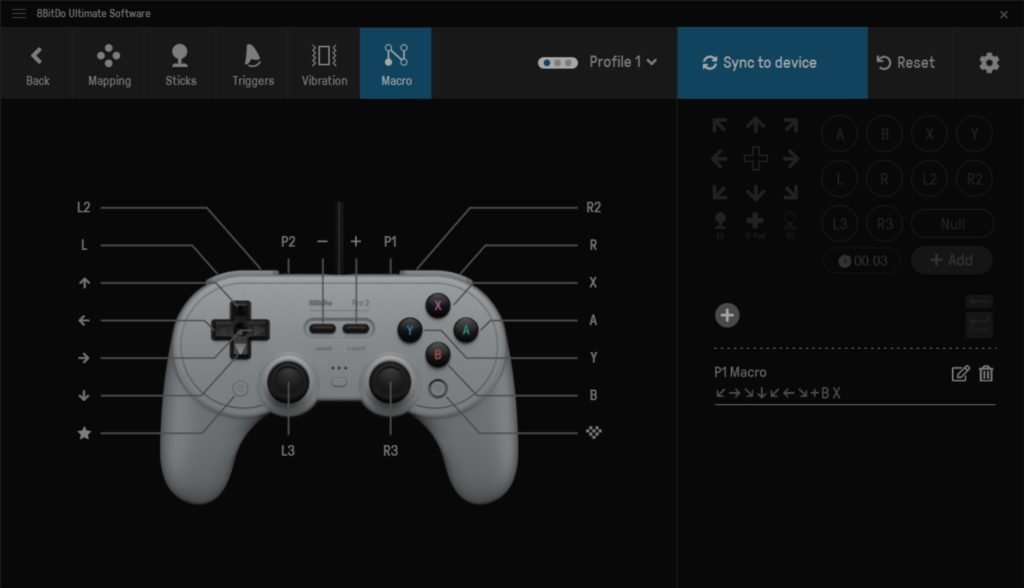
これでレイジングストームもバッチリだぜ!
Steam設定を見てみる
Steam上ではXboxコントローラとして認識される。Xboxコントローラにないボタンは使えないので、マクロで何か割り当てるといい。
モンハンライズでテスト
モンハンワールドから流れてきた人は、やはりPS配置のパッドだとやりやすいと思うなぁ。
変なコントローラ何個も買うくらいなら、このクラス以上をオススメします。
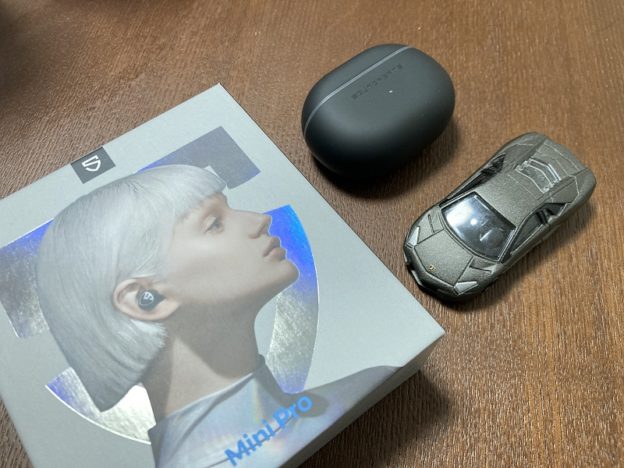
小型ワイヤレスイヤホン SoundPEATS Mini Pro レビュー
久しぶりにいいなと思ったのでレビュー。
音質については他人が語っても意味がないので置いておく。自分の耳で聴く以外なかろう。
うどんが出ていないタイプの完全ワイヤレスイヤホン。ノイズキャンセリングありで、全体的に高品質でコスパ良しの一品。
充電はケース経由で行う。ケースはバッテリーを内蔵していて、出先でもある程度充電しながら使える。最近のは全部こうなのかな? 感心した。
(ケース充電を併用すると、最大20時間程度いけるらしい)
ケースに入れてもおもちゃのような軽さ。充電しながら持ち運んでも苦にならない。ポッケに入れても気にならないかも。
この小ささで約7時間持つとのこと。
トミカとくらべてみた図。この小ささがおわかり頂けるだろうか…。実車ではない。
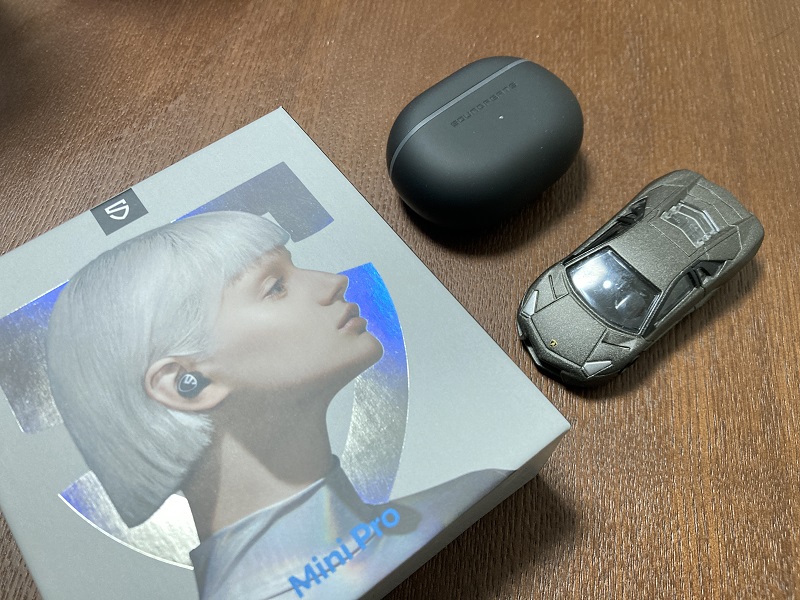
ケースから取り出すだけで電源がONになり、ペアリングする。これが地味に便利。電源長押とかもうしなくていいんである。
楽しみにしていたノイズキャンセリング。高いヤツが高性能なのはわかってるが、6000円でどこまでやれるか気になっていた。
継続的な音(扇風機の音とか)がフッと消えるので結構ビビる。必要十分。昼寝時や電車内で使うのに良さそう。
個人的にはこれが決め手であった。片耳だけつけていると、ステレオ音源がミックスされて聞こえる。
片耳だけ外すことが多いので、ステレオ音源なのに片方分しか聞こえないのがイヤだったのだ。かといってずっとモノラルなのもイヤだ。わがまま。
片耳だけケースから取り出すだけで簡単に切り替わる。Good!
もとに戻したいときはもう片方を取り出せばよい。
あまり興味なかったけど面白いと思った。たぶんマイクで集音してイヤホンに流すのだろう。
音楽はしっかり聞こえつつ、環境音もある程度拾う。運転中やアウトドアで使う人には合ったほうがいいだろうね。
あっ、もしかしたら片耳外さなくてもこのモードでいいかも。
ゲームはやらないのでわからないが、Youtube視聴した感じでは気にならないレベルだと思った。
気になる人は低遅延モードがあるので、試してみるといい。
細かい点だけど…。先代のQ30は充電が有線式だったので、ゴムのフタをこじあけてケーブルを刺す必要があった。フタか口金が破損しそうで地味にストレスだったんだけど、こいつは接点が触れていればOK。
接点が汚れないようにたまには掃除が必要だろうが、意外な嬉しいポイントだった。
ケーブルはQ30と違ってUSB-C。付属のケーブルは短いので、お忘れなきよう。
文句なし。平時でも定期的にセールしてるようなので、ブラックフライデーやサイバーマンデーで大幅な値引きが期待できる。興味があればほしいものリストに入れるだけでもしておくとよい。

デジタルサイネージに近いシステムを組むことになり…
小型PCをVESAマウントしてディスプレイの後ろにくっつけたらいいんじゃね?という話になった。
PCスペックはほとんど必要ないので、よしほんならやってみるべぇと飛びついた。
しかし結構…
タッチパネルかつVESAマウントがついているディスプレイってのが少ない。見つけたのがこれ。
グリーンハウス 21.5インチ タッチパネルディスプレイ GH-LCT22C-BK
(Green House は以前も使ったことがあるので抵抗はないぜ)
当たり前だがマウスとキーボードがなくて超便利である。
多少の操作は画面タッチとソフトウェアキーボードでどうにかなる。
画面が21インチあるので、クソデカタブレットと思えばよろしい。
扱いはモバイルディスプレイに近いようで、スタンドはよくある逆T字型でなく、L字の金具をぐいっと後ろに出すかたちになっている。
画面に触る以上、おもちゃっぽければなにか対策を考えねば…と思っていたが結構しっかりしていて、秘孔を突く勢いでもなければ滑り止めマットなど敷けば十分そうである。
今回は据え置きなので関係ないが、片付けも楽。
VESAそのものなので規格にそったものなら全部いける。ただ、PCをマウントするなら軽いものの方が良さそうなのは確か。(ディスプレイ側は想定してないだろうし…)
(今回はディスプレイごとがっちり固定するので、転倒の恐れはなかった)
小型PCをVESAマウントに取り付け、USBケーブルと短いHDMIケーブルで接続。これだけでタッチパネルPCができあがり。ちょこっとしたアプリでも入れればデジタルサイネージから受付システムまでいろんなことに使えそう。
片付けと持ち運びが楽なので、展示会なんかでも便利そうである。
今回は試さなかったけど、画面タッチベースのソシャゲなんかのゲーム用途でもいいんじゃなかろうか。

寒まってまいりました。急に欲しくなるのがセラミックファンヒーターであります。
そんなに長時間つけない、設置に場所とりたくない、灯油買うのが面倒くさい…
セラミックファンヒーターを買えばいいじゃない。
10年くらい前に買ったから比較にならないのは仕方ないんだけど一応…
同じ1200Wでもパワーというか効率がいい感じがしますね。600Wにしてちょっと離したほうが快適。
つか1200Wあっつい。ワンルームだったら朝の短い時間なんかはこれで十分でしょう。
人感センサーもついてて消し忘れがなくていい。(連続運転にもできる)
ところで誰もいないのにセンサーが反応したら怖いですよね。
山善のがもっと安くてGood。
山善 セラミックファンヒーター DF-J121

メガドラ風のパッドがあるのに、ブラックフライデーセールで安くなってたからスーファミ風のパッドも買っちゃったよ!
まぁ、FF5のピクセルリマスターも出たしね。PCでスーファミ風のパッド、ほしいよね。
見た目はスーファミなのに、Switchに刺せばプロコンとして使え、PCに刺せばXInput対応のコントローラとして使えるイカすやつである。箱コンにあるボタンも網羅されているうえに連射設定も可能。
しかも振動するんですよコレ。振動するスーファミコントローラ!ひゃっほう!
(L+R+セレクトで切り替え)
M30 が無線だから あのですね。無線はやっぱ周囲のノイズの影響を受けるんですね。
高いパッドはノイズ対策がキチンとしてあるのか気にならないんだけど、格安パッドだとそうも言ってられない。
し、もしかしたらゲーム側に原因があるのかもしれないけどプチプチ切れたり、スティックが入りっぱなしになったりする。ちょろっとゲームしたいだけなのにこれじゃあ逆にストレスがたまりますよねぇ。
だから無線にしてみたってわけ。
充電しなくていいし、本体軽くないし、遅延しにくいし、案外悪くない。寝転がってやるのにはあんまり向かないけど。
FF5のピクセルリマスターやるのにアナログスティックいらねーだろと思ってたけど、ナナメ移動が案外楽しくて、やっぱいります。
左がPS4、Xbox、Switch Pro コントローラ
右がスーファミ(ミニ)、SN30、M30

大体のサイズ感がわかっていただけるかと思う。このサイズのコントローラによくアナログスティックつけたねw
ボタンのクリック感はやっぱスーファミに近い気がする。L-Rはクリック感が強いかも。
コレでFF6のピクセルリマスターやるの楽しみ。
ちなみにまんまPS風のもある。若干お高めだが。

急遽ゲストルームをこしらえることになり…やっぱTVはあったほうが良かろう、ということで気になっていたアイリスオーヤマの格安TVを試してみることにした。
安さだけなら他のメーカーもあるが家電に詳しくない人が使う部屋なので、できるだけ違和感なく使ってもらえるようにアイリスオーヤマを選んだ次第。
6畳程度しかないので24インチ(24WB10)か32インチ(32WB10P)。視聴位置のディスタンスが取れないので大きくても見づらい気がするし、かといってコスパがいいのは大きい方だし…と悩んだ末、24インチにした。
どちらも機能はほぼ一緒、単純にインチ数の差でしかない。
たまにセールで32インチのほうが安いときがあるのでチェックしてみよう。

軽くていいですねぇ。ミニチュアみたいなおもちゃっぽさも逆にいい感じ。一人暮らしにも良さそう。
インターフェースはHDMI×2、光出力、アナログ入力・出力と一通り揃っている。
近頃標準装備のVODは付いていないという潔さも良い。Kindle Fire TV を使え、ということなんでしょう。
プラス5000円程度の投資でVODがつくんだから悪くない。HDMI二口なので、片方はゲームにも使える。

この薄さ!万が一テレビが転倒しても重大な事態にはならなさそう。
小さいお子さんがいる家はVESAマウンタなどに紐でもくくりつけておけば十分なように思える。
VODが無いのでリモコンがスッキリしている。軽くていい。
テレビ台は激安だったアイリスオーヤマのにした。(まんまと…)
写真だと見えないがケーブル出しの穴があいてていい感じ。
画質音質にこだわる人が使うテレビではあるまい。しかし普通に使えるレベル。
アイリスオーヤマであればホームセンターなどにも置いてあったりするので店頭で確認するのもよい。

明るさなどある程度はTV側で調整が効く。シネマモードなどもあるので、随時切り替えて使うのもアリ。
音質は最低限という感じ。こだわる人向けにはスピーカーを別途用意するのを想定してるんでしょう。
間に合わせでクリエイティブのアレを設置してみたけど、テレビ本体の下が空いているのでサウンドバーも良さそうである。

電源は本体裏のUSBから取れるので、HDMIケーブルだけあればいい。
このおもちゃ感…なんか”良く”ない?
PHPからMySQLのストアドを連続して呼び出すとクエリが失敗する件。
まずは普通に Stored Procedure を実行してみる。
(接続を貼る部分は省略)
|
1 2 3 4 5 6 7 8 9 10 |
// ストアド実行1 $q = " call stored_proc1(); "; $result = mysqli_query($link, $q); if (!$result) { die('クエリーが失敗しました。['.$q.'] '.mysqli_error($link)); } while ($row = mysqli_fetch_assoc($result)) { echo $row['field_name']; } mysqli_free_result($result); |
これはうまくいく。
でも上記の直後にストアド2を実行するコードを追加すると、クエリが失敗する。
|
1 2 3 4 5 6 7 8 9 10 |
// ストアド実行2 $q = " call stored_proc2(); "; $result = mysqli_query($link, $q); if (!$result) { die('クエリーが失敗しました。['.$q.'] '.mysqli_error($link)); } while ($row = mysqli_fetch_assoc($result)) { echo $row['field_name']; } mysqli_free_result($result); |
Commands out of sync; you can’t run this command now
なにこれ??
mysqli_free_result の直後に、mysqli_next_result() を追加することで回避できた。
|
1 2 3 4 |
mysqli_free_result($result); if( mysqli_more_results($link) ){ mysqli_next_result($link); } |
マニュアルによると mysqli_next_result() は
直近の mysqli_multi_query() コールから次の結果セットを用意します。
これは mysqli_store_result() あるいは mysqli_use_result() で取得することが可能です。
とのこと。mysqli_multi_query() は使ってないのだが…。
ストアドの実行結果などが入るのかな、と思ってvar_dumpしてみたりしたが、結果セットはなさそうである。
色々調べたが直接の原因はわからなかった。
とにかく、
PHP(mysqli)からストアドを実行すると、
結果セット1(ストアドの結果)
結果セット2(中身なし)
の2つが得られて、結果セット2へ「mysqli_next_result」しないで次のストアドを Call しようとするとエラー
ということらしい。
エラー対策入れた版
|
1 2 3 4 5 6 7 8 9 10 11 12 13 |
// ストアド実行1 $q = " call stored_proc1(); "; $result = mysqli_query($link, $q); if (!$result) { die('クエリーが失敗しました。['.$q.'] '.mysqli_error($link)); } while ($row = mysqli_fetch_assoc($result)) { echo $row['field_name']; } mysqli_free_result($result); if( mysqli_more_results($link) ){ mysqli_next_result($link); } |

めちゃくちゃいい。マジでいい。ゲームやらない人も買っていい。
ざっくりした使い方。
PC(Windows)…Xを押しながらスタート長押し
Switch…Yを押しながらスタート長押し
Android…Bを押しながらスタート長押し
iOS…Aを押しながらスタート長押し
電源オフ…スタート長押し
なおそれぞれ初回はペアリングが必要である。
つまり、電源の入れ方によってどの本体とペアリングするか選べる。スゲー!!
PCでレトロゲーを遊んだあと、Switchでアーケードスタジアムを遊び、そのあと出先でiPhoneでアスファルト9をプレイしたりとかできる。やったぜ。
Steamはもちろんレトロゲーの神、ラズパイでも使える。
ファミコンとかスーファミができちゃう。(ROM吸い出せれば)
Raspberry Pi 3 & 4 に RetroPie を入れて遊ぶ(前編)
Bluetoothはノーパソで、PCは有線で…なんてこともできる。
ちなみに有線はUSB-Cケーブルである。本体に一本付属している。コスパ良し。
☆ボタンを押しながら連射設定したいボタンを押すと連射可能。Switchで連射設定できるパッドあるっけ?
PCモードで無線接続するとXInput対応パッドとして使える。
ものすごーく平たくいうと、Microsot Storeで買ったネオジオのゲームで使える。
AndroidモードでPCとペアリングすると、DirectInput対応パッドとしても使えるらしい。試してないけど。
画像を見てほしい。これはかの神パッドであるサターンパッドの前身、メガドラパッドではないか。
(権利的に大丈夫なのだろうか)

最大の特徴はグリリとした十字キーであろう。圧倒的にナナメ入力がしやすい。
これで!クソかたいギッチギチ十字キーとか、アナログスティックのオマケ扱いの十字キーとか、上下でメニュー選ぶ以外に使い道のないショボい十字キーとはもうおさらばである。
という方におすすめしたい。
という方。あるんだな、これが。
あるんだな。
ぶっちゃけ、PCでマトモなパッドってPS4コントローラかXboxコントローラしかなくて、だけど両方十字キーがクソで(しかも高くて)、レトロゲーマーはACアダプタでクビつるしかなかった現状を変えてくれる商品かもしれない。